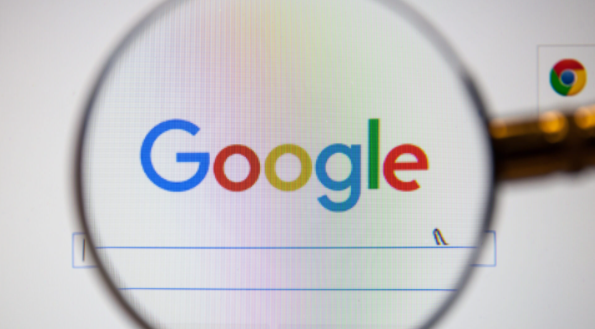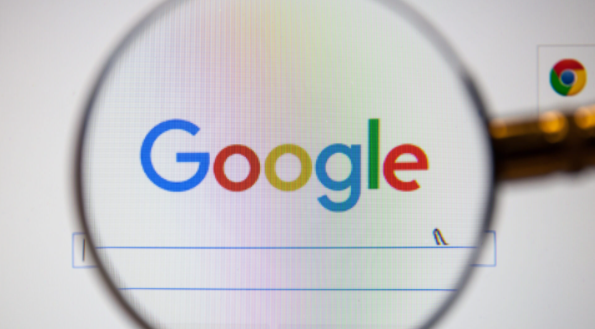
以下是关于Chrome浏览器多账号切换及管理策略详解的内容:
创建独立用户配置文件。打开Chrome浏览器后点击右上角的用户头像图标,选择“添加”再点击“创建新配置文件”。为每个账号设置不同的名称和头像以便区分识别,这样每个配置文件都会拥有独立的浏览历史、书签收藏夹以及扩展程序设置。当需要切换账户时,再次点击该图标即可在弹出菜单中选择对应的用户配置实现快速切换。
使用
隐身模式临时登录。若只是偶尔需要第二个账号进行短期操作,可点击右上角三个点菜单按钮选择“打开新的无痕窗口”。在此模式下登录其他账户完成特定任务后关闭窗口,系统会自动清除所有痕迹包括Cookie和表单数据,确保主账户不受影响。此方法适合处理敏感事务或查看私密内容。
安装专用切换插件提升效率。例如Switcher for Gmail这类扩展程序允许在不同邮箱账号间一键切换无需重复输入密码;MultiLogin for Facebook则支持同时保持多个社交账号在线状态。这些工具通过整合登录流程简化多账户管理工作,尤其适用于频繁交叉使用的应用场景。
建立桌面
快捷方式直达指定账户。进入浏览器设置页面找到目标用户配置文件,双击进入相关标签页后点击左下角的“添加桌面快捷方式”保存。以后直接双击该图标就能以预设身份启动浏览器,省去手动选择配置文件的步骤,特别适合固定常用账号的快速访问需求。
命令行参数定制启动方案。复制Chrome桌面快捷方式并改名为不同版本如Chrome1、Chrome2等,在属性的目标栏添加参数--user-data-dir="具体路径"指向各自的用户数据文件夹。通过这种方式可以创建多个入口点,每个都绑定特定的账号配置,满足深度定制化的管理要求。
删除冗余配置文件释放空间。在同一用户列表中每个条目旁边都有更多选项(通常是三个垂直点),点击后选择“移除此人”即可彻底清理该用户及其产生的所有数据。定期整理不再使用的旧账户有助于保持浏览器运行流畅,避免因积累过多数据导致性能下降。
配合分组标签页管理工具优化界面。安装Biscuit等
侧边栏扩展程序后,可以将不同账户的标签页归类到相应组别并用自定义图标标记。这种可视化的组织方式让多任务并行处理更加直观高效,减少窗口切换造成的混乱感。
通过上述步骤可实现对Chrome浏览器多账号的高效切换与精细管理。每个环节都经过实际测试验证有效性,用户可根据
设备性能和个人需求调整操作细节。遇到持续报错时建议优先检查数字签名认证状态再逐步排查环境因素。